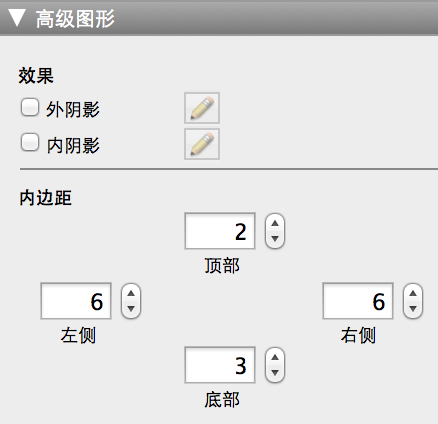向对象添加阴影和内边距
|
3.
|
|
4.
|
|
水平偏移量或垂直偏移量,或两者
|
|
|
5.
|
|
•
|
要创建自定颜色,请从颜色调色板中选择“其他颜色”,然后单击要使用的颜色。
|
|
•
|
要更改填充颜色的值,请移动颜色调色板中的“不透明度”滑块。
|
|
•
|